[100% løst] Hvordan fikser du Feilutskrift-melding på Windows 10?
![[100% løst] Hvordan fikser du Feilutskrift-melding på Windows 10? [100% løst] Hvordan fikser du Feilutskrift-melding på Windows 10?](https://img2.luckytemplates.com/resources1/images2/image-9322-0408150406327.png)
Mottar feilmelding om utskrift på Windows 10-systemet ditt, følg deretter rettelsene gitt i artikkelen og få skriveren din på rett spor...

Sammendrag: Hvis du ønsker å få tilgang til filer uten å betale løsepenger eller gjenopprette fra sikkerhetskopi , har du kommet til rett sted. I denne artikkelen skal jeg gi deg noen løsninger for å gjenopprette data fra ransomware-angrep .
Oversikt over ransomware
Ransomware er et skadelig program designet for å blokkere tilgangen din til datafiler og data. Det er en type skadelig programvare og målet er å tjene penger ved å be deg betale løsepenger.
Ransomware brukes av nettkriminelle for å kryptere filen din og tjene penger. De kommer ikke til å dekryptere filen din eller oppheve blokkeringen av tilgangen din med mindre du betaler dem løsepenger innen det gitte tidsrommet. Det spres via phishing-e-post eller ved å laste ned skadelige koder eller skadelig programvare på datamaskinen.
Ransomware er vanligvis kategorisert i to typer:
1. Locker Ransomware – Locker ransomware låser skjermen på datamaskinen og blokkerer tilgangen din til enheten. Denne løsepengevaren lar deg ikke få tilgang til noen applikasjoner, kontakter, eller lar deg ikke kjøre andre programmer på datamaskinen.
2. Crypto Ransomware – Crypto ransomware krypterer alle filene og dataene på datamaskinen din. Når denne løsepengevaren kommer inn på datamaskinen din, begynner den å kryptere alle viktige filer på datamaskinen din og begrenser tilgangen din til datamaskinen.
Disse to typene løsepengevare bruker forskjellige teknikker for å blokkere tilgangen din til datamaskinen, og det skader også dataene og filene dine.
Men ikke bekymre deg, for jeg skal gi deg noen enkle, men effektive løsninger. Alt du trenger å gjøre er å følge løsningene nevnt i denne artikkelen for å få tilgang til filen din uten å betale løsepenger eller få tilbake dataene dine uten å gjenopprette fra sikkerhetskopi.
Hvordan få tilbake dataene dine uten å betale løsepenger eller uten behov for sikkerhetskopiering?
Hvis du ønsker å få tilbake ransomware-infiserte data eller filer , følg løsningene nevnt i denne artikkelen. Løsningene nedenfor vil hjelpe deg å gjenopprette filer som er skadet eller kryptert av løsepenge-angrep uten å betale løsepenger. Disse løsningene vil også hjelpe deg med å gjenopprette løsepengevare-infiserte filer uten behov for sikkerhetskopiering .
#Løsning1: Utfør systemgjenoppretting
Du kan gjenopprette de krypterte filene dine gjennom systemgjenopprettingen . Det vil hjelpe deg å gjenopprette systemet til det punktet da systemet ikke ble infisert med løsepengevaren.
For å utføre en systemgjenoppretting på Windows 10 PC, følg trinnene nedenfor:
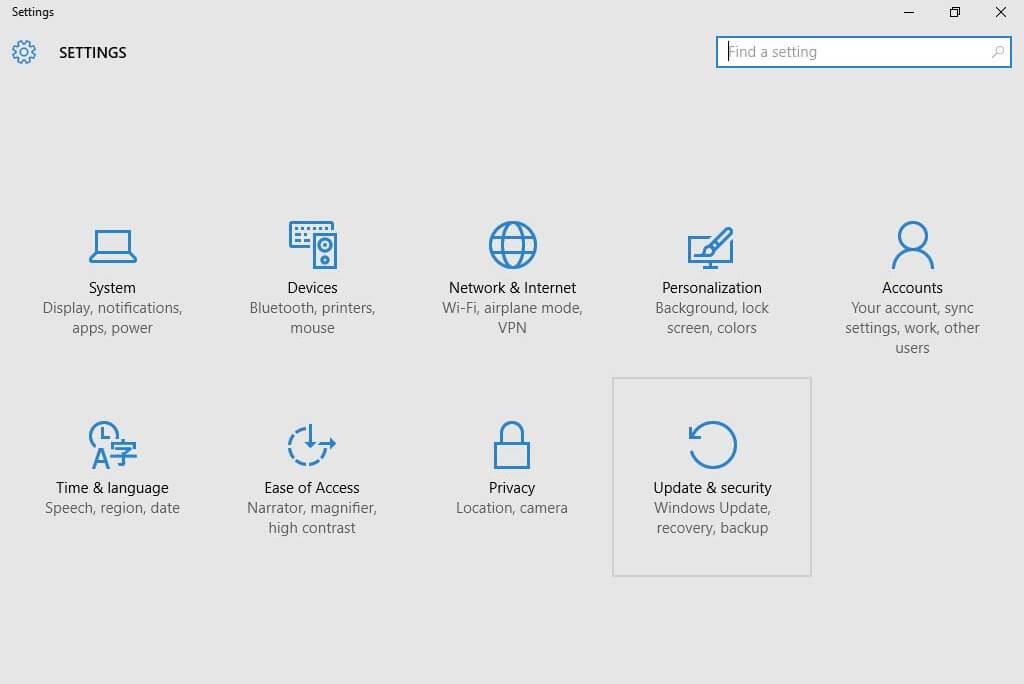
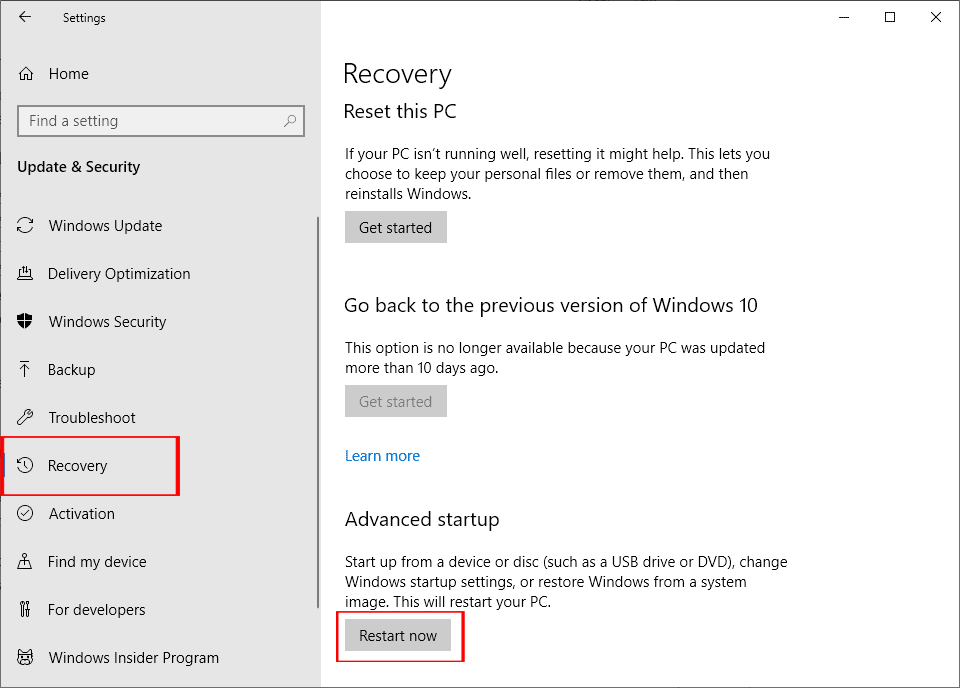
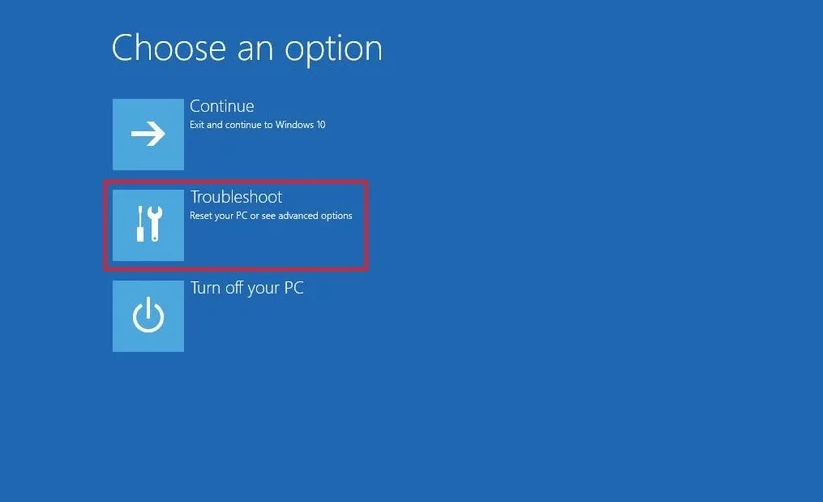
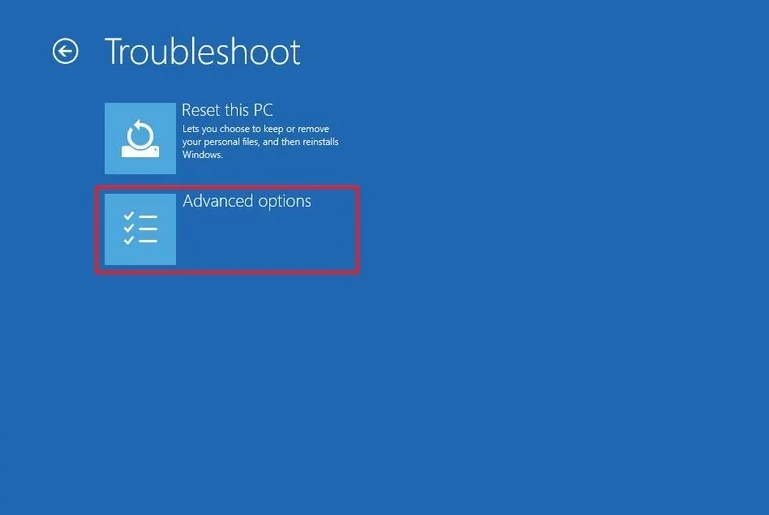

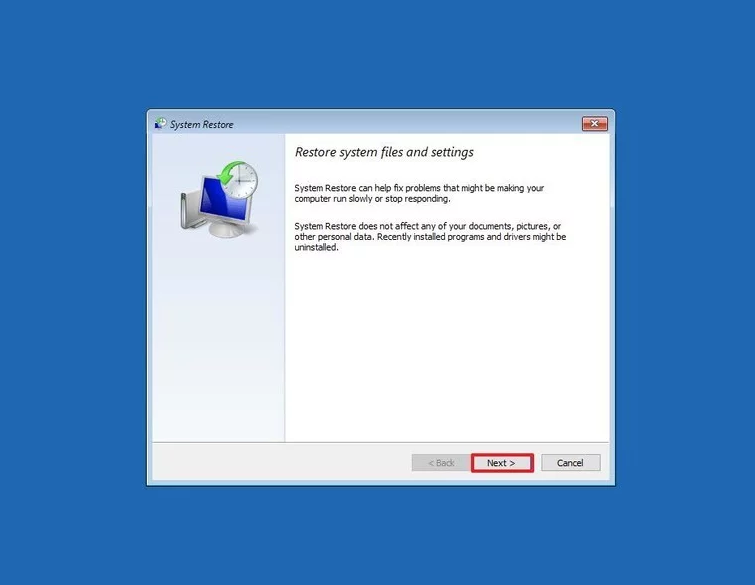
Etter å ha fullført systemgjenopprettingen, sjekk om du har gjenopprettet de krypterte arkiverte eller tapte filene ved ransomware-angrep .
#Løsning 2: Bruk dekrypteringsverktøy
Selv om det er noen løsepengeprogrammer som ikke kan dekrypteres, kan du dekryptere filene ved å bruke dekrypteringsverktøy. Det finnes varianter av dekrypteringsverktøy som kan hjelpe deg med å få tilbake filene dine kryptert med løsepengeprogramvare .
Sjansene for å dekryptere filer ved hjelp av dekrypteringsverktøy er gode. Så hvis du vil dekryptere filer , er alt du trenger å gjøre å laste ned det gode dekrypteringsverktøyet på datamaskinen din.
Når du har lastet ned dekrypteringsverktøyet på systemet, følg de angitte trinnene på skjermen for å installere programvaren på systemet og begynne å dekryptere de krypterte filene.
Etter å ha dekryptert filene, sørg for at datamaskinen din er sikker ved å kjøre et antimalware-verktøy eller antivirus. Fordi det er sjanser for at løsepengevare igjen kan angripe datamaskinen din.
Hvis du ikke har et antivirus installert på datamaskinen, så installer det anerkjente antivirus- eller anti-malware-verktøyet på datamaskinen.
#Løsning 3: Gjenopprett tidligere versjoner av filer
Du kan få tilgang til filer uten å betale løsepenger eller gjenopprette fra sikkerhetskopi , du trenger bare å gjenopprette den forrige versjonen av de krypterte filene. For å gjøre det, følg trinnene som er nevnt nedenfor:
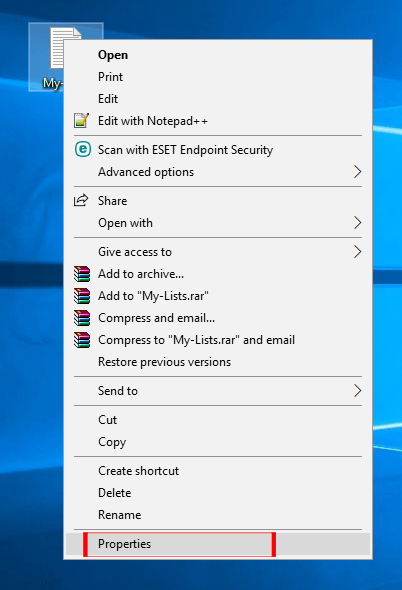
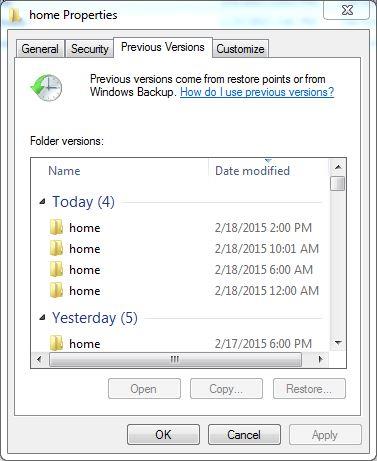
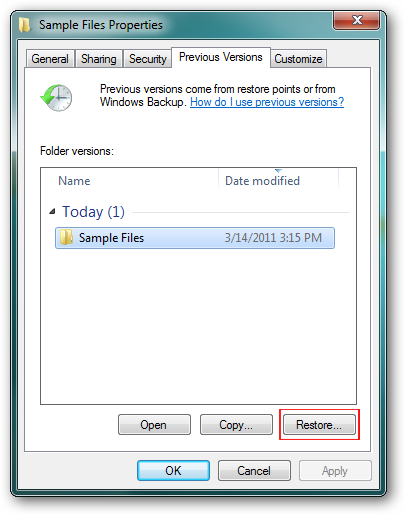
Ved å følge trinnene nevnt ovenfor kan du gjenopprette krypterte filer uten å betale løsepenger .
#Løsning 4: Bruk datagjenopprettingsverktøy for å få tilbake filene dine uten å betale løsepenger
Noen løsepengeprogrammer krypterer ikke filene direkte, men sletter de originale filene, krypterer kopien av filene. Så noen ransomware-krypterte filer er ikke originale, men en kopi av filen.
I slike tilfeller kan du bruke datagjenopprettingsverktøy for å få tilgang til filene dine uten å betale løsepenger eller gjenopprette fra sikkerhetskopi .
Det er mange datagjenopprettingsverktøy tilgjengelig på nettet . Men bruk kun profesjonelle og anerkjente verktøy og som hjelper til med å gjenopprette dataene som er tapt ved løsepenge-angrep .
Disse verktøyene vil hjelpe deg med å gjenopprette tapte data uten behov for sikkerhetskopiering .
#Løsning 5: Kontakt til myndighetene
Hvis ingen av løsningene fungerer for deg, bør du endelig informere cyberlovhåndhevende myndigheter. Hvis du lider av et løsepenge-angrep og du ikke har tilgang til dataene dine , anbefaler jeg deg å kontakte myndighetene.
De vil hjelpe deg med å finne ut oppførselen til løsepengeprogramvare, og deres eksperter vil også hjelpe deg med å gjenopprette filene dine som er tapt etter løsepengevareangrep .
Vanlige spørsmål om løsepengevare
Må jeg betale løsepenger for å gjenopprette mine ransomware-infiserte filer og for å få tilbake tilgang til systemet mitt?
Å betale løsepengevare er ikke den eneste løsningen. Jeg vil anbefale deg å ikke betale løsepenger. Selv myndigheter fraråder sterkt å betale løsepenger til cyberutpressere, da det bare vil oppmuntre dem. Du kan bruke løsningene jeg har nevnt i denne artikkelen for å gjenopprette ransomware-infiserte data.
Er det garantert at filene mine blir dekryptert etter å ha betalt løsepenger?
Ikke alltid, det er ikke garantert at filene dine vil bli dekryptert etter å ha betalt løsepenger. FBI har møtt så mange tilfeller der ofre har betalt løsepenger, men filene deres ble ikke dekryptert. Noen ganger gir nettkriminelle en dekrypteringsnøkkel etter å ha fått løsepenger, men nøkler fungerer ikke og ofrene kan ikke få tilgang til systemet deres igjen.
Kan jeg få tilgang til mine Ransomware-infiserte filer ved bare å bruke antivirus?
Nei, det kan du ikke. Antivirusverktøy kan hjelpe deg med å fjerne løsepengevare fra datamaskinen din, men kan ikke dekryptere eller gjenopprette de infiserte filene. Du kan bruke dekrypteringsverktøy for å dekryptere filer eller bruke andre metoder nevnt ovenfor i denne artikkelen for å gjenopprette data infisert av løsepengeprogram.
Avslutt
Ransomware-angrep er svært farlige og kan påvirke enhver enkeltperson eller enhver organisasjon. Å holde datamaskinen eller andre enheter trygg og sikker er et must, og du bør ta forholdsregler for å forhindre tap.
Hvis datamaskinen din allerede er infisert med løsepengevare og du ikke får tilgang til filene dine, bør du følge løsningene jeg har nevnt i denne bloggen for å minimere tapene.
I denne artikkelen har jeg nevnt løsningene som kan utføres av alle mennesker, selv om du ikke er en teknisk kunnskapsrik person.
Jeg har prøvd mitt beste for å hjelpe dere med å få tilgang til dataene dine uten å betale løsepenger eller gjenopprette fra sikkerhetskopiering . Jeg håper du likte denne artikkelen og metodene nevnt i denne artikkelen vil hjelpe deg med å gjenopprette ransomware-infiserte filer .
Mottar feilmelding om utskrift på Windows 10-systemet ditt, følg deretter rettelsene gitt i artikkelen og få skriveren din på rett spor...
Du kan enkelt besøke møtene dine igjen hvis du tar dem opp. Slik tar du opp og spiller av et Microsoft Teams-opptak for ditt neste møte.
Når du åpner en fil eller klikker på en kobling, vil Android-enheten velge en standardapp for å åpne den. Du kan tilbakestille standardappene dine på Android med denne veiledningen.
RETTET: Entitlement.diagnostics.office.com sertifikatfeil
For å finne ut de beste spillsidene som ikke er blokkert av skoler, les artikkelen og velg den beste ublokkerte spillnettsiden for skoler, høyskoler og arbeider
Hvis du står overfor skriveren i feiltilstand på Windows 10 PC og ikke vet hvordan du skal håndtere det, følg disse løsningene for å fikse det.
Hvis du lurer på hvordan du sikkerhetskopierer Chromebooken din, har vi dekket deg. Finn ut mer om hva som sikkerhetskopieres automatisk og hva som ikke er her
Vil du fikse Xbox-appen vil ikke åpne i Windows 10, følg deretter rettelsene som Aktiver Xbox-appen fra tjenester, tilbakestill Xbox-appen, Tilbakestill Xbox-apppakken og andre..
Hvis du har et Logitech-tastatur og -mus, vil du se at denne prosessen kjører. Det er ikke skadelig programvare, men det er ikke en viktig kjørbar fil for Windows OS.
Les artikkelen for å lære hvordan du fikser Java Update-feil 1603 i Windows 10, prøv rettelsene gitt en etter en og fiks feil 1603 enkelt ...




![FIKSET: Skriver i feiltilstand [HP, Canon, Epson, Zebra og Brother] FIKSET: Skriver i feiltilstand [HP, Canon, Epson, Zebra og Brother]](https://img2.luckytemplates.com/resources1/images2/image-1874-0408150757336.png)

![Slik fikser du Xbox-appen som ikke åpnes i Windows 10 [HURTIGVEILEDNING] Slik fikser du Xbox-appen som ikke åpnes i Windows 10 [HURTIGVEILEDNING]](https://img2.luckytemplates.com/resources1/images2/image-7896-0408150400865.png)

